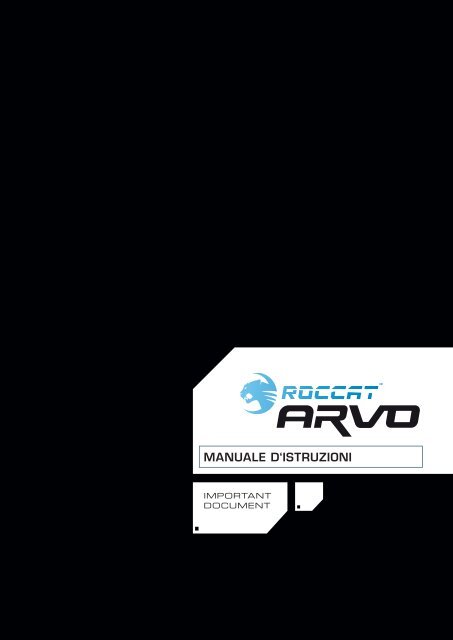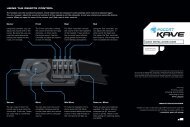You also want an ePaper? Increase the reach of your titles
YUMPU automatically turns print PDFs into web optimized ePapers that Google loves.
<strong>Manuale</strong> d‘istruzioni<br />
IMPORTANT<br />
DOCUMENT<br />
WWW.ROCCAT.ORG / SUPPORT
Contenuto<br />
Limitazione della responsabilità<br />
Indicazioni di sicurezza<br />
Introduzione<br />
Contenuto confezione<br />
Requisiti di sistema<br />
Collegamento<br />
Installazione con Windows ®<br />
Game Mode/Num Pad Mode<br />
Menu di configurazione<br />
Main Control (menu principale)<br />
Macro Manager<br />
Game Profiles<br />
Enable/Disable Keys<br />
Reset to default<br />
Update<br />
Garanzia/Supporto<br />
3<br />
3<br />
4<br />
5<br />
5<br />
5<br />
5<br />
5<br />
6<br />
6<br />
8<br />
11<br />
12<br />
12<br />
12<br />
12<br />
WWW.ROCCAT.ORG / SUPPORT
Limitazione della responsabilità<br />
La ROCCAT GmbH non risponde in nessun caso per conseguenze dannose come danni alla o perdita della<br />
proprietà, perdita di utile o di fatturato, costi per pezzi di ricambio, spese per inconvenienti a causa di<br />
interruzione del servizio o altri danni. In nessun caso potranno essere avanzate richieste che superino il<br />
prezzo d'acquisto del prodotto.<br />
Indicazioni di sicurezza<br />
Eliminazione guasti/riparazione<br />
Non cercare di effettuare la manutenzione o la<br />
riparazione del dispositivo da solo. Affida qualsiasi<br />
lavoro di manutenzione a personale qualificato.<br />
Non apportare alcune modifiche al dispositivo.<br />
Questo farà perdere qualsiasi diritto di garanzia.<br />
Umidità/fonti di calore<br />
Utilizza la tastiera soltanto in luoghi asciutti e<br />
coperti. Non utilizzare mai il dispositivo vicino ad<br />
acqua e tienilo lontano da umidità, da spruzzi o<br />
gocce di liquidi per evitare danni.<br />
Disturbi fisici<br />
Alcuni specialisti sono dell'avviso che l'utilizzo e<br />
l'uso di una tastiera possa provocare problemi di<br />
salute a mani, polsi, braccia, nuca e/o schiena.<br />
Qualora avverti dolori, sensazioni di sordità o<br />
debolezza, si consiglia di consultare un medico<br />
specialista.<br />
Smaltimento<br />
Il contrassegno sul prodotto o sulla letteratura<br />
relativa indica che a termine della sua durata non<br />
deve essere smaltito insieme ai normali rifiuti<br />
domestici. Smaltire il dispositivo separatamente<br />
da altri rifiuti per non danneggiare l’ambiente o<br />
la salute dell’uomo a causa di uno smaltimento<br />
incontrollato dei rifiuti. Riciclare il dispositivo<br />
per favorire il riciclaggio sostenibile di risorse<br />
materiali. Si consiglia agli utenti privati di<br />
contattare il rivenditore presso il quale è stato<br />
acquistato il prodotto o le autorità competenti<br />
per informarsi su come riciclare il dispositivo<br />
in maniera ecologica. Si consiglia agli utenti<br />
commerciali di rivolgersi al loro fornitore e di<br />
consultare le condizioni contrattuali di vendita.<br />
Questo prodotto non deve essere smaltito<br />
insieme ad altri rifiuti commerciali.<br />
WWW.ROCCAT.ORG / SUPPORT
Introduzione<br />
Benvenuti al ROCCAT Arvo<br />
Complimenti! Hai acquistato la ROCCAT Arvo<br />
Compact Gaming Keyboard, la tastiera per<br />
giocare più piccola ed innovativa sul mercato.<br />
Creata da designer del prodotto con molti anni<br />
di esperienza nei giochi ti consente di tenere<br />
più in ordine la scrivania e di reagire con<br />
maggiore rapidità e flessibilità durante il gioco.<br />
Grazie alle sue dimensioni ridotte l'Arvo occupa<br />
poco spazio e ti lascia molta più libertà di<br />
movimento per il mouse e per giocare in modo<br />
individuale. Proprio i Num-Pad-Gamer sfruttano la<br />
possibilità di mettere la tastiera di traverso sulla<br />
scrivania senza il rischio che cada.<br />
Partendo da un layout di tastiera standard,<br />
altezza, battuta e disposizione dei tasti si<br />
adattano perfettamente alle esigenze dei<br />
giocatori. I tasti piatti e la pronta risposta dei<br />
tasti sensibili al tocco rendono l'Arvo perfetta per<br />
giocare con altissima precisione.<br />
Inoltre questa è la prima ed unica tastiera che<br />
riconosce al pollice una funzione più importante<br />
che la semplice pressione della barra spaziatrice.<br />
Tre tasti macro programmabili a piacere sono ora<br />
a portata di pollice. In tal modo le macro possono<br />
essere rapidamente eseguite mentre l'ottima<br />
risposta al tocco dei tasti pollice (thumbster) evita<br />
che i tasti vengano premuti per sbaglio.<br />
Ma non ci sono solo questi tre tasti macro: in<br />
modalità di gioco ne sono disponibili altri due.<br />
In questa modalità vengono assegnate alcune<br />
funzioni da gioco al tastierino numerico con tasti<br />
direzionali illuminati blu, sui cui lati sono presenti<br />
altri due tasti macro programmabili a piacere.<br />
È possibile disattivare facilmente altri tasti, come<br />
p.e. il Caps-Lock o il tasto Windows, che spesso<br />
durante il gioco sono fastidiosi.<br />
WWW.ROCCAT.ORG / SUPPORT
Contenuto confezione / Requisiti di sistema<br />
• ROCCAT Arvo Compact Gaming Keyboard<br />
• Inari Case Mission Book con scheda ID ROCCAT<br />
• CD die driver dell'Arvo completo di istruzioni<br />
d'uso (formato PDF)<br />
• Quick Install Guide<br />
• Windows® XP/Windows Vista®<br />
• Porta USB 1.1 libera<br />
• Unità CD-ROM<br />
Nota bene: Il software per la ROCCAT Arvo<br />
Compact Gaming Keyboard comprende il driver<br />
e il firmware. Controlla regolarmente nel tab<br />
"Update" se è disponibile un nuovo driver.<br />
Collegamento<br />
Solleva i piedini sulla parte inferiore della tastiera e appoggia la tastiera su una superficie piana. Collega<br />
lo spinotto USB ad una porta USB libera del tuo computer. Windows® riconosce automaticamente la<br />
ROCCAT Arvo.<br />
Installazione con Windows ® XP/Windows Vista ®<br />
Inserisci il CD fornito in dotazione nell'unità CD-Rom e fai doppio clic sul file "setup.exe". Segui le istruzioni<br />
sullo schermo. Se il test logo di Windows non viene superato fare clic su "Continua l'installazione".<br />
Nota bene: Il driver disinstalla automaticamente le versioni dei driver ROCCAT precedenti. Quindi<br />
l’operazione di installazione e preparazione del driver potrà richiedere un po' di tempo.<br />
Al termine dell'installazione, riavvia il computer.<br />
Nella barra delle applicazioni a destra appare il simbolo ROCCAT. Fare clic con il tasto destro per<br />
accedere al menu di configurazione ROCCAT Arvo.<br />
Game Mode vs. Num Pad Mode<br />
L'Arvo è dotata di un tastierino numerico con<br />
doppia funzione. Quando il Mode Switch LED<br />
in alto a destra della tastiera si accende, è in<br />
modalità Num Pad e puoi usare il tastierino<br />
numerico normale. Premendo il Mode Switch, il<br />
LED si spegne. Ora sono illuminati i tasti direzionali<br />
e hai a disposizione i tasti macro 4 e 5.<br />
WWW.ROCCAT.ORG / SUPPORT
Menu di configurazione<br />
Puoi accedere al menu di configurazione per l'Arvo<br />
Keyboard tramite Start > Programmi > ROCCAT<br />
> Arvo Keyboard > Arvo Driver oppure facendo<br />
doppio clic sul simbolo ROCCAT nella barra delle<br />
applicazioni a destra. Ricorda che ogni prodotto<br />
ROCCAT che hai installato è visibile con un proprio<br />
logo ROCCAT nella barra delle applicazioni. Per<br />
visualizzare il nome dei vari prodotti, passa con il<br />
mouse sul simbolo per distinguere i driver.<br />
Main Control (menu principale)<br />
Con il "Macro & Shortcut Assignment" puoi assegnare delle funzioni individuali ai 3 tasti thumbster e in<br />
modalità di gioco anche ai due tasti macro sul tastierino numerico.<br />
Seleziona la funzione che vuoi assegnare al tasto dal menu dropdown del rispettivo tasto.<br />
Nota bene: Senza uscire dal menu ROCCAT premi il tasto "Apply" per assegnare la funzione alla tastiera<br />
dopo aver effettuato un'impostazione. Il trasferimento delle informazioni alla tastiera può richiedere<br />
alcuni secondi.<br />
Dopo aver terminato le impostazioni della tastiera fai clic su "Ok". Premi "Cancel" per uscire dal menu di<br />
configurazione.<br />
WWW.ROCCAT.ORG / SUPPORT
Main Control (menu principale)<br />
Assign a timer<br />
Con questa opzione puoi assegnare una funzione<br />
di countdown ad un tasto per non perderti<br />
determinati eventi nel gioco (p.e. Quad Damage,<br />
effetti di formule magiche ecc.). Assegna un<br />
nome al countdown e stabilisci la durata dei<br />
secondi. Premi "Apply" per salvare le impostazioni.<br />
Appena premi l’apposito tasto vieni avvisato<br />
con "Timer activated". La voce ("ten") ti avvisa<br />
quando mancano solo dieci secondi alla fine del<br />
countdown. Gli ultimi cinque secondi saranno<br />
scanditi a voce alta: "Five – four – three – two<br />
– one – go!"<br />
Puoi assegnare "Stop timer" ad un altro tasto<br />
e quindi interrompere il countdown in qualsiasi<br />
momento premendo il tasto.<br />
Assign a shortcut<br />
Con "Assign a shortcut" assegni una combinazione<br />
ad un tasto selezionato. Puoi creare una<br />
combinazione dei tasti Ctrl, Shift, Alt e anche del<br />
tasto Windows con un qualsiasi altro tasto ed<br />
assegnarla ad un tasto. In tal caso per avviare<br />
il taskmanager basta premere un singolo tasto<br />
invece di Alt+Ctrl+Canc.<br />
"Assign a shortcut" ti permette di sostituire un<br />
tasto ad un altro. Seleziona "None" e premi il<br />
tasto per il quale vorresti spostare la funzione.<br />
In tal modo puoi assegnare ad un tasto macro<br />
facilmente raggiungibile un tasto che ti serve<br />
durante il gioco, ma che è posizionato più lontano.<br />
Per le funzioni Multimedia<br />
• Open player (Avvia il lettore)<br />
• Pre track (Avvia file precedente)<br />
• Next track (Avvia file successivo)<br />
• Play/Pause (Riproduci/Pausa)<br />
• Stop (Ferma)<br />
• Mute (Disattivazione microfono)<br />
• Volume up (Aumenta volume)<br />
• Volume down (Diminuisci volume)<br />
• Select player (Seleziona Player)<br />
Per l'Internet Explorer<br />
• Search (Cerca)<br />
• Home (Pagina iniziale)<br />
• Back (Indietro)<br />
• Forward (Avanti)<br />
• Stop (Ferma)<br />
• Refresh (Aggiorna)<br />
• Favorites (Preferiti)<br />
WWW.ROCCAT.ORG / SUPPORT
Main Control (menu principale)<br />
Deactivate<br />
Per disattivare le funzioni di un tasto seleziona<br />
"Deactivate".<br />
Assign Macro<br />
Con "Assign Macro" puoi assegnare anche una<br />
macro programmata a qualsiasi tasto. Usa il<br />
Macro Manager.<br />
MACRO MANAGER<br />
Seleziona il tab "Main Control" per accedere<br />
al Macro Manager. Fai clic sul tasto al quale<br />
vuoi assegnare la macro e seleziona "Assign<br />
Macro". Seleziona l'opzione "Create New Macro"<br />
nel menu dropdown successivo per accedere<br />
direttamente al Macro Manager.<br />
Il Macro Manager è composto da tre campi.<br />
Tutto a sinistra puoi selezionare, aggiungere o<br />
cancellare un set di macro o una singola macro<br />
(Macro Select). Nel campo centrale, il "Macro<br />
Basic Editor", viene visualizzata la combinazione<br />
di tasti. Nella finestra a destra si trova il tasto<br />
Start/Stop (Start Record).<br />
Per registrare una macro devi innanzitutto creare<br />
un set di macro. Un set di macro è un gruppo<br />
composto da più macro singole. Il set serve<br />
semplicemente per avere una migliore visione<br />
delle singole macro. Ad un singolo tasto non può<br />
essere assegnato un set completo ma solo una<br />
singola macro.<br />
Nota bene: Premendo un tasto vengono<br />
eseguite 2 azioni: premere e rilasciare il tasto.<br />
La combinazione di tasti Alt+Ctrl+t, per<br />
esempio, consiste in 6 azioni.<br />
Creazione di una macro (Basic Editor)<br />
Passo 1:<br />
Fai clic sulla riga in alto nella finestra a sinistra.<br />
Nel seguente menu dropdown puoi aggiungere<br />
(Add Macro Set) o cancellare (Delete Macro Set)<br />
un set di macro. Fai clic su Add Macro Set.<br />
Passo 2:<br />
Assegna un nome al tuo set di macro. Per<br />
una migliore visuale assegna al set un termine<br />
generico che descrive le azioni del gioco che stai<br />
utilizzando. Per esempio puoi chiamarlo "Buff<br />
magiche" oppure "Armeria".<br />
Passo 3:<br />
Con un clic su "New" in basso a sinistra nella<br />
finestra puoi assegnare un nome alle singole<br />
macro, per esempio "Rotazione arcana" o "Fucile<br />
WWW.ROCCAT.ORG / SUPPORT
MACRO MANAGER<br />
da tiro". Conferma il nome con il tasto Return.<br />
Passo 4:<br />
Ora puoi inserire una macro. Fai clic sul tasto<br />
"Start Record" nella finestra a destra. Inserisci<br />
la combinazione di tasti di cui hai bisogno per<br />
un'azione particolare nel gioco.<br />
Sotto il tasto Record si trova l'opzione "Record<br />
delays between key commands" con cui puoi<br />
definire il tempo di pressione del tasto. Ad<br />
esempio in questo modo puoi creare una macro<br />
che fa eseguire una determinata azione ad una<br />
figura nel gioco solo dopo un tempo prestabilito.<br />
Passo 5:<br />
Fai clic su "Stop Record" dopo aver inserito la<br />
combinazione di tasti attraverso la tastiera. Ora<br />
puoi registrare un'altra macro nel set di macro<br />
che hai creato oppure puoi creare un altro set di<br />
macro.<br />
Al termine fai clic su OK. La macro è ora<br />
disponibile per ciascuno dei 5 tasti. Assegnala<br />
ad un tasto facendo clic nella finestra "Button<br />
Assignment" affianco al tasto con il quale vorrai<br />
eseguire la macro in futuro e seleziona l'opzione<br />
"Assign Macro" nel menu dropdown. Ora vengono<br />
visualizzati tutti i set di macro creati, con i quali<br />
potrai poi selezionare la singola macro.<br />
Nota bene: Anche dopo aver modificato una<br />
macro già creata devi nuovamente assegnarla<br />
al tasto desiderato.<br />
Passo 6:<br />
Assegna la funzione alla tastiera con il tasto<br />
"Apply" senza uscire dal menu ROCCAT. Il<br />
trasferimento delle informazioni alla tastiera può<br />
richiedere alcuni secondi.<br />
Puoi memorizzare queste impostazioni in uno<br />
dei cinque profili che possono essere salvati. Se<br />
assegni ai profili i nomi dei giochi, dei giocatori o<br />
dei programmi ti sarà più facile gestirli.<br />
Nota bene: Una macro che viene eseguita può<br />
essere fermata in qualsiasi momento cliccando<br />
nuovamente sul tasto.<br />
WWW.ROCCAT.ORG / SUPPORT
MACRO MANAGER<br />
Integrare clic del mouse<br />
Un'altra particolarità del driver ROCCAT<br />
consiste nella possibilità di modificare le macro<br />
in un secondo tempo.<br />
Seleziona il comando di tasti nel "Macro Basic<br />
Manager" prima o dopo l'inserimento di una nuova<br />
azione. Con un clic destro puoi aprire una finestra<br />
con diverse opzioni.<br />
Start Record before: Avvia la registrazione della<br />
macro prima dell'azione selezionata.<br />
Start Record after: Avvia la registrazione della<br />
macro dopo l'azione selezionata.<br />
Insert Delay: Allunga o riduce manualmente il<br />
tempo tra due comandi.<br />
Edit Delay: Qui puoi aumentare o diminuire<br />
manualmente il tempo. Basta inserire il valore di<br />
tempo desiderato senza aggiungere l'unità "ms"<br />
(millisecondi).<br />
Nota bene: Alcuni giochi non riconoscono tempi<br />
troppo brevi.<br />
Delete: Cancella il passo selezionato dalla<br />
sequenza di tasti della macro.<br />
Passare all'editor avanzato (Switch<br />
to advanced editor)<br />
In basso alla finestra centrale è possibile cambiare<br />
manualmente gli intervalli tra i singoli tasti di una<br />
macro. Delle singole barre blu indicano la durata<br />
di azionamento del rispettivo tasto. Qui puoi<br />
cambiare anche la posizione del tasto premuto<br />
oltre al lasso di tempo. Il timeline di default è<br />
espresso in millisecondi: (0,05 / 0,10 / 0,15 …<br />
secondi).<br />
Per aumentare la precisione puoi cambiare la<br />
scala dei tempi della schermata. Con il tasto<br />
Più in alto a destra puoi zoomare la scala per<br />
poter impostare precisamente i valori dei tempi.<br />
Inoltre è possibile cancellare o aggiungere singole<br />
macro. Fai clic nella lista delle macro nel punto<br />
dove vuoi aggiungere un'altra macro e fai clic su<br />
"Add" (aggiungi). Per cancellare un tasto fai clic sul<br />
tasto e poi su "Del" (cancella). Fai clic su "Ok" per<br />
confermare la procedura.<br />
È possibile anche cancellare set di macro<br />
completi. Seleziona "Delete Macro Set" nel menu<br />
dropdown. Anche qui devi confermare con "Ok" la<br />
cancellazione definitiva del set e quindi di tutte le<br />
sue macro assegnate.<br />
WWW.ROCCAT.ORG / SUPPORT<br />
10
GAME PROFILES<br />
Creare/Salvare un profilo<br />
Crea uno dei cinque profili mediante "Create a<br />
profile". Per esempio puoi memorizzare in un<br />
profilo tutte le configurazioni dei tasti e le macro.<br />
Dato che esistono diversi programmi per i quali<br />
è utile avere diverse impostazioni della tastiera,<br />
puoi assegnare ad ogni programma/gioco una<br />
preimpostazione particolare.<br />
Dopo aver assegnato ai diversi tasti le macro<br />
desiderate con l'ausilio del Macro Manager devi<br />
salvare. Ti consigliamo di assegnare al profilo il<br />
nome del programma o del gioco per il quale hai<br />
effettuato le impostazioni. Puoi anche collegarlo<br />
con il file *.exe del programma o del gioco,<br />
inserendo il percorso corrispondente quando salvi<br />
il profilo.<br />
Nota bene: Quando hai assegnato un gioco o<br />
un programma ad un profilo, la tastiera passa<br />
automaticamente a quel profilo appena avvii il<br />
rispettivo gioco o programma.<br />
Load Profile<br />
Puoi anche memorizzare più di 5 profili sul disco<br />
fisso e caricarli a piacere come i tuoi profili 1-5.<br />
Per esempio puoi mantenere profili precedenti o<br />
farti dare dei profili dagli amici ed utilizzarli con la<br />
tastiera.<br />
Edit Profile<br />
Qui puoi modificare il nome e il collegamento del<br />
profilo selezionato. Usa il collegamento in modo<br />
che la tastiera riconosca automaticamente il<br />
programma per il quale hai impostato la tastiera o<br />
le macro.<br />
WWW.ROCCAT.ORG / SUPPORT<br />
11
Enable/Disable Keys<br />
Con questa opzione puoi disattivare i tasti che<br />
vengono spesso premuti per sbaglio durante il<br />
gioco. Per disattivare la funzione del tasto togli il<br />
segno di spunta dalla rispettiva casella. Possono<br />
essere selezionati:<br />
Left Windows Key:<br />
Right Windows Key:<br />
Application Key:<br />
Caps Lock Key:<br />
Tab Key:<br />
tasto Windows di sinistra<br />
tasto Windows di destra<br />
tasto applicazione/menu<br />
tasto di blocco<br />
tasto tabulatore<br />
DRIVER RESET TO DEFAULT<br />
Questa opzione consente di ripristinare le<br />
impostazioni di default della tastiera. Vengono<br />
cancellati tutti i profili, le macro e le impostazioni<br />
precedentemente salvati sulla tastiera.<br />
Nota bene: Puoi ripristinare le impostazioni di<br />
default dell'Arvo anche manualmente premendo<br />
contemporaneamente F1 ed F4 durante il<br />
collegamento della tastiera ad una porta USB.<br />
UPDATE<br />
Aggiorna la tua ROCCAT Arvo Compact Gaming<br />
Keyboard quando vuoi tu. Con un clic su "Check<br />
for Updates" puoi controllare se è disponibile un<br />
nuovo software per la tastiera.<br />
Nota bene: Quando installi un nuovo driver<br />
sul computer vengono cancellate tutte le<br />
precedenti impostazioni della tastiera. Le macro<br />
che hai memorizzato sul disco fisso rimangono<br />
invariate, ma devono essere nuovamente<br />
assegnate ai tasti macro.<br />
Garanzia/Supporto<br />
Per la ROCCAT Arvo Compact Gaming Keyboard<br />
concediamo una garanzia della durata di due (2)<br />
anni a partire dalla data di acquisto. La garanzia<br />
copre i difetti di fabbricazione, nonché quelli dei<br />
componenti integrati. Se hai bisogno di ulteriore<br />
aiuto, basta scriverci una e-mail. Il nostro team<br />
di supporto sarà a tua disposizione per qualsiasi<br />
domanda tecnica.<br />
Invia un'e-mail a: support@roccat.org<br />
Nota bene: Insieme ad ogni periferica<br />
ROCCAT viene fornita una ROCCAT ID Card.<br />
Con il numero indicato su questa scheda potrai<br />
accedere al nostro spazio interno online del<br />
ROCCAT World e quindi avrai accesso a molte<br />
informazioni preziose dei Pro Gamer, fantastici<br />
sconti sui server e giochi a premi esclusivi.<br />
WWW.ROCCAT.ORG / SUPPORT<br />
12